Seit kurzem in diesem Jahr verwendet Google eine Funktion zum Scrollen zu Textfragmenten in den Google-Suchergebnissen. Auf diese Weise werden Benutzer manchmal zu einem bestimmten Textfragment auf einer Webseite geleitet, das ihre Google-Anfrage direkt beantwortet. Dies ist eine Initiative, um die Ergebnisse von Google effizienter zu machen und die Absicht des Nutzers besser zu erfüllen. Diese Funktion funktioniert, wenn ein Benutzer über Google Chrome durch Google navigiert.
Jetzt ermöglicht Google Chrome Benutzern auch, ihre Scroll-to-Text-Fragmente auf einer Webseite zu erstellen. Auf diese Weise können Sie, falls Sie aus irgendeinem Grund einen Webseiten-Link teilen, den Empfänger des Links direkt an das angegebene Textfragment senden, das er/sie lesen soll. Diese Funktion kann nützlich sein, wenn Sie Ihren Kollegen Links zu Ihren Portfolios, Blogs oder anderem professionellen Material senden.
Lesen Sie mehr: So verhindern Sie, dass Chrome Downloads blockiert
So können Sie einen direkten Link zu Text hinzufügen und einen Chrome-Link zum Scrollen zum Textfragment auf einer Chrome-Webseite erstellen:
So verlinken Sie mit Text auf einer Chrome-Webseite
Schritt 1: Chrome bietet jetzt eine Erweiterung an, mit der Sie den Prozess zum Verknüpfen von Direkttext auf der Chrome-Webseite einleiten können. Hier ist die Erweiterung – Link to Text Fragment Browser Extension .
Schritt 2: Fügen Sie diese Erweiterung zu Ihrem Chrome-Konto hinzu.
Schritt 3: Wählen Sie die Webseite aus, auf der Sie einen Link zu einem Textfragment hinzufügen möchten. Hier habe ich eine Rezension einer Android-App namens Message to Unknown Number ausgewählt .
Schritt 4: Wählen Sie den Text aus, den Sie als Link zu einem Textfragment markieren möchten. Sie können diesen bestimmten Text mit der Maus auswählen oder hervorheben.
Schritt 5: Klicken Sie mit der rechten Maustaste auf den Text.
Schritt 6: Klicken Sie auf Link zum ausgewählten Text kopieren .
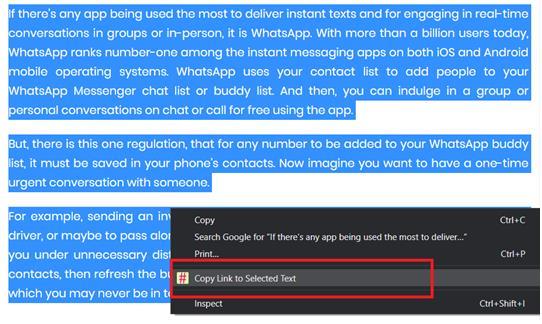
Schritt 7: Ihr ausgewählter Text wird für eine Weile gelb hervorgehoben.
Schritt 8: Senden Sie den Link direkt an den betreffenden Empfänger, nachdem Sie den Link zu diesem Text kopiert haben.
Schritt 9: Erkundigen Sie sich beim Empfänger, ob der Vorgang funktioniert hat.
Der vom Empfänger geöffnete Link führt ihn direkt zu dem mit der Webseite verlinkten Text. Auf diese Weise kann der Empfänger den spezifischen Text aus erster Hand lesen, ohne durch das Dokument zu scrollen, um dorthin zu gelangen oder ihn wie eine Nadel im Heuhaufen zu finden.
Das Verknüpfen eines Textes mit einer Webseite wurde durch diese neue Chrome-Erweiterung, die im Chrome Web Store für Chrome-Versionen 80.0 und höher verfügbar ist, mehr als vereinfacht.
Lesen Sie mehr: Coole Tipps, um das Beste aus Ihren Lesezeichen in Chrome herauszuholen
Beim Testen der Funktion wurde jedoch festgestellt, dass die Erweiterung noch einige Fehler aufweist. Wenn ich beispielsweise einen Text mit der Webseite verlinkt habe, gab es eine Benachrichtigung, dass ich eine längere Textsequenz zum Verlinken hervorheben muss, und die Site akzeptiert meinen Befehl nicht.
In vielen Fällen war es jedoch nicht erforderlich, eine längere Textsequenz hervorzuheben, und das Hervorheben von nur wenigen Wörtern auf einmal funktionierte perfekt.
Da es sich um eine neue Funktion handelt, wird Google möglicherweise weiter daran arbeiten und diese Fehler bald beheben. Die Erweiterung ist vor allem dann nützlich, wenn Sie jemanden zu einem bestimmten Schritt unter großen Anweisungen führen möchten. Verwenden Sie die Erweiterung selbst und sehen Sie, ob sie für Sie funktioniert.
Sie können auch mögen:
Wie importiert man Passwörter in den Chrome-Browser?
So aktivieren Sie den Chrome-Kiosk-Modus in Ihrem Browser
So löschen Sie Cache und Cookies in Chrome
Beste Google Chrome-Designs für 2020

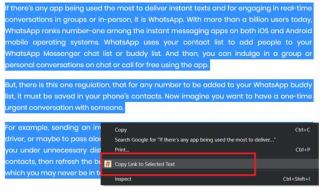
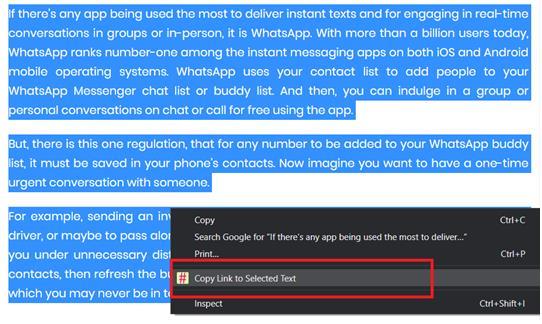


![So deaktivieren Sie Benachrichtigungen in Microsoft Teams [AIO] So deaktivieren Sie Benachrichtigungen in Microsoft Teams [AIO]](https://cloudo3.com/resources8/images31/image-2249-0105182830838.png)





![Bedingte Formatierung basierend auf einer anderen Zelle [Google Tabellen] Bedingte Formatierung basierend auf einer anderen Zelle [Google Tabellen]](https://cloudo3.com/resources3/images10/image-235-1009001311315.jpg)